
ableton live10注册机
附安装教程大小:1.2 MB 更新:2023/03/23
类别:视频处理系统:WinXP, Win7, Win8, Win10, WinAll
分类分类

大小:1.2 MB 更新:2023/03/23
类别:视频处理系统:WinXP, Win7, Win8, Win10, WinAll
Ableton Live 10注册机是一款专为Ableton Live 10而打造的激活工具,Ableton Live 10是目前最受欢迎的的音频制作软件之一,其具备了丰富的音频编辑、创作、制作工具,加上直观的编辑界面,为用户提供完善的音乐制作解决方案,这款软件是付费软件,许多用户可能都在寻找方法,这里为用户带来这款Ableton Live10注册机程序,可以直接通过激活码生成对应的许可文件,从而用于免费激活软件,并且使用非常的简单,有需要的用户赶紧下载体验吧!

Ableton Live 10注册机是一款专为Ableton Live 10而打造的激活程序。
其能够根据软件的激活码生成许可文件,并通过许可文件激活软件。
具有极其简单的操作步骤,在使用上非常的简单。
为您提供了详细的教程,亲测有效的激活工具。
注册机绿色无毒,但是部分杀毒软件可能会出现误报。
通过Ableton Live 10注册机,用户可以免费激活该程序。
Live的基本音乐构建块称为剪辑。剪辑是一种音乐材料:旋律,鼓形图案,贝司线或完整的歌曲。 Live允许您录制和修改剪辑,并从中创建更大的音乐结构:歌曲,乐谱,混音,DJ集或舞台表演。
Live Set包含两个可以保存剪辑的环境:Arrangement是沿音乐时间轴的剪辑布局; Session是一个面向实时的剪辑“发布基础”。每个会话剪辑都有自己的播放按钮,允许在任何时间以任何顺序启动剪辑。可以通过许多设置精确指定每个剪辑在启动时的行为。
音频剪辑和样本
音频剪辑包含对样本(也称为“声音文件”或“音频文件”)或压缩样本(如MP3文件)的引用。剪辑告诉Live在计算机的驱动器上找到样本,播放样本的哪个部分以及如何播放它。
音频和MIDI
剪辑表示记录的信号。实时处理两种类型的信号:音频和MIDI。在数字世界中,音频信号是一系列数字,其近似于由麦克风产生或传送到扬声器的连续信号。 MIDI信号是一系列命令,例如“现在在中弹钢琴上播放C4”.MIDI是音乐素材的象征性表示,一种更接近书面乐谱而非录音。 MIDI信号由输入设备(如MIDI或USB键盘)4生成。
需要一台乐器将MIDI信号转换为实际可以听到的音频信号。某些乐器用于通过键盘对一种声音进行彩色播放。其他乐器会为每个键盘琴键分配不同的打击乐声音。
使用音轨录制和播放音频信号,并使用MIDI音轨录制和播放MIDI信号。两种轨道类型具有自己相应的剪辑类型。音频剪辑无法在MIDI轨道上播放,反之亦然。
•如果轨道足够高,剪辑渐变现在始终可以直接在剪辑上使用。
•在排列中,通过自动化模式按钮或[A]键显示或隐藏所有自动化通道。当自动化通道可见时,内容通道最小化到剪辑标题的高度。
•可以在自动化通道内的时间选择中拆分或合并剪辑。
•在排列中引入了淡化边缘手柄,允许用户在不影响淡入淡出峰值的情况下更改淡入的持续时间(通过淡入淡出开始处理)和淡出(通过淡出结束句柄)。但是,淡化边缘不能移动到淡入淡出峰值之外。为此,必须使用剪辑开始/结束来增加剪辑的大小。
•水平移动时,断点现在会捕捉到网格(或现有断点)。
•现在可以垂直调整断点值,而无需及时移动断点。
•自动化段可以水平移动。
•现在可以通过双击信封视图/自动化通道中的任意位置来创建自动断点。在“排列”中,这意味着只能通过双击内容通道来创建MIDI片段。
•当悬停在或拖动断点或自动化段时,现在会显示自动化值。
•移动自动化段超过现有断点不再需要[Shift]修改器。
“细节视图”现在缩放以显示“排列”剪辑中的所选时间。
•按[Z]将缩放到排列和细节视图中的时间选择。按[Shift] [Z]可缩小。
•在美国键盘上,现在可以通过按住[+]而无需按住[Shift]进行缩放。
•音频效果现在可以拖动到主音轨的场景启动区域。
•将剪辑从现有轨道拖动到剪辑/设备放置区域会创建包含这些剪辑的新轨道,以及原始轨道中的设备。
•将冻结的剪辑和尾部拖动到“排列视图”中的剪辑/设备放置区域会创建新的冻结轨道(其中还包含原始轨道中的设备)。
•滚动时按住[Shift]将在Mac和Windows上水平滚动(以前只适用于Mac)。
•“排列视图”的“视图”和上下文菜单中的“显示所有轨道”命令可最大限度地减少所有轨道,使您可以在屏幕上看到尽可能多的轨道。
•现在可以通过“音频”首选项中的“输入/输出配置”按钮为输入和输出通道提供自定义名称。然后,这些名称将出现在所有输入/输出选择器中。
•现在可以通过节拍器的下拉菜单和上下文菜单在不同的节拍器声音之间进行选择。
•可以将节拍器设置为通过其下拉菜单和上下文菜单单击各个音符分区。默认的“自动”设置遵循时间签名的分母。注意将禁用不适合当前时间签名的一个栏的分区。
•当在节拍器的下拉菜单和上下文菜单中启用“仅在录制时启用”时,只有在录制时才能听到节拍器。不保存“仅在录制时启用”设置,每次启动Live时都必须启用此设置。
•默认情况下,计算机MIDI键盘处于关闭状态,可以使用[M]键打开和关闭。
•上下文菜单项现在在释放鼠标时发生反应,而不是在初始鼠标单击后反应。这使得可以拖动选择以取消触发项目,同时保持上下文菜单打开。将鼠标悬停在已禁用的上下文菜单项上时,它们将不再突出显示。
1、下载并解压注册机,得到如下的注册机程序。
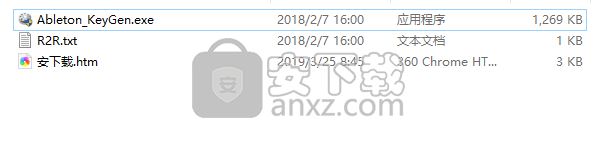
2、夹未安装Ableton Live 10的用户可以先安装,双击安装程序随即进入Ableton Live安装向导,单击【next】。
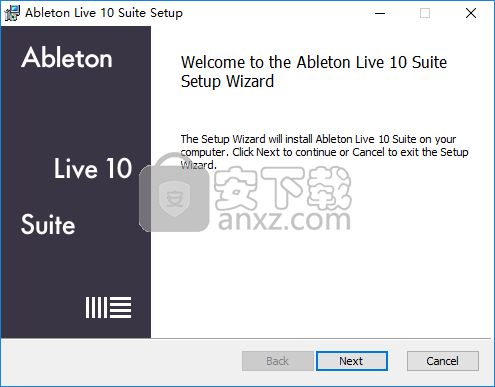
3、阅读最终用户许可协议,勾选【I accept...】的选项,再进入下一步的安装。
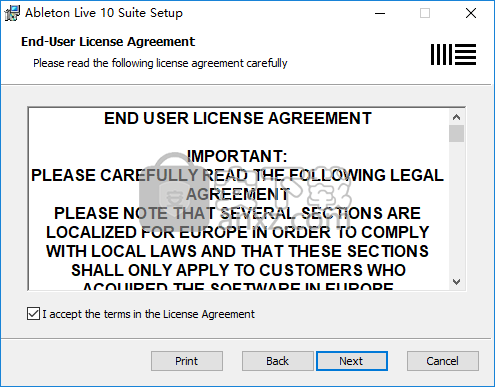
4、选择安装文件夹,用户可以选择默认的C:\ProgramData\Ableton\Live 10 Suite\,也可以自定义。
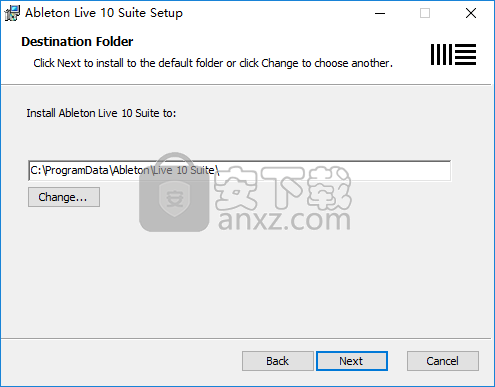
5、准备安装,点击【install】按钮开始进行安装。

6、正在安装Ableton Live 10,等待安装完成(可能需要几分钟甚至更长的时间完成安装,请耐心等待)。

7、等待安装完成,点击【finish】结束安装。
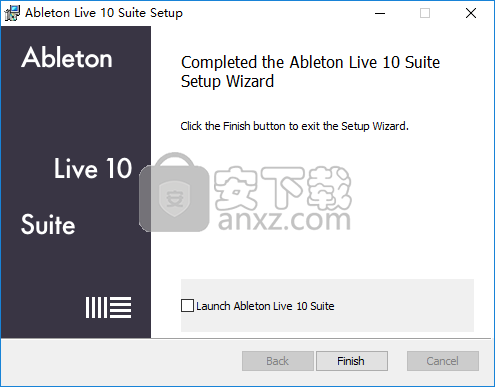
8、运行软件进入如下的界面,点击【No internet on this computer】的选项。
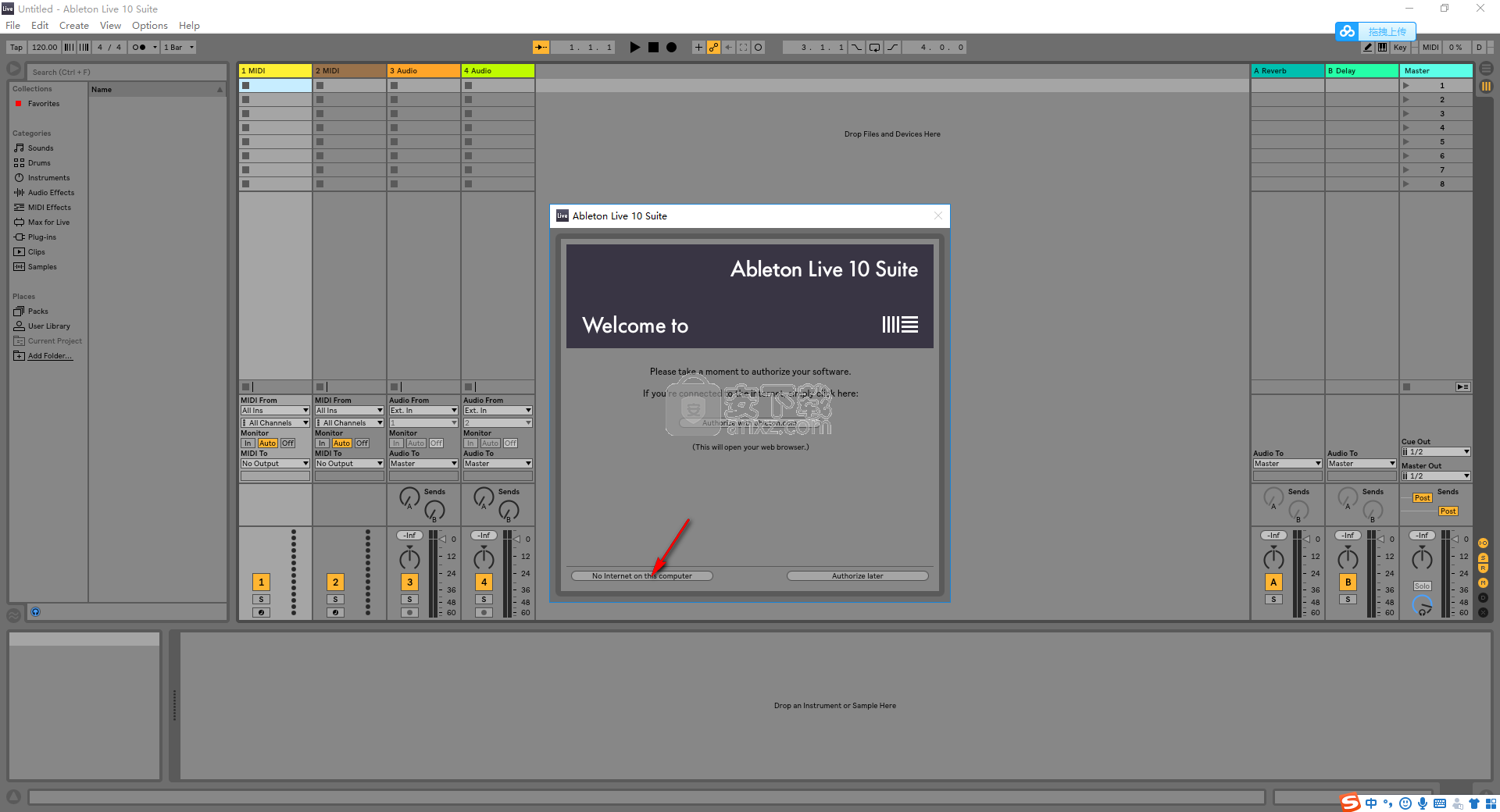
9、运行注册机程序,然后将软件界面上的“Your hardware code”复制到注册机的hardware code一栏,点击【generate】按钮生成许可文件。

10、如图,弹出如下的保存许可文件的窗口,我们可以选择保存到桌面上。

11、我们关闭软件界面上的激活小窗口,然后点击菜单栏上的【help】,然后选择【User account and licenses...】。
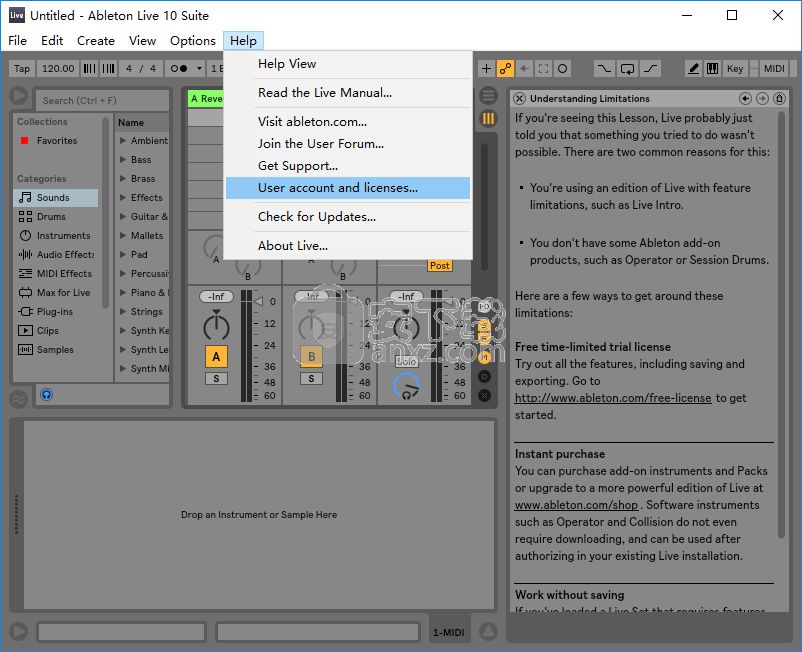
12、将刚才我们生成的许可文件直接拖动到许可界面上,弹出如下的“You have successfully authorized.Thank you, and have fun!”的激活成功提示,点击【OK】。

13、完成,用户即可免费进行使用。
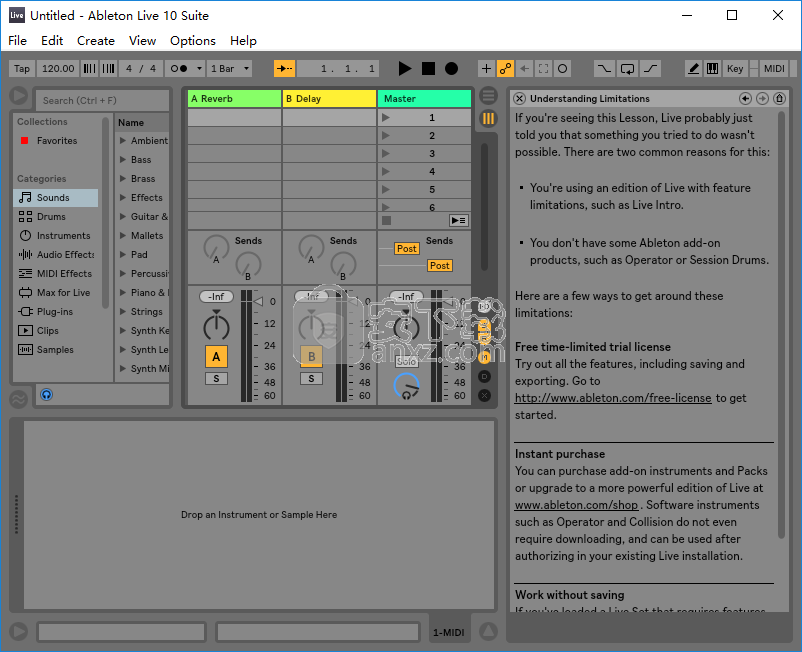
斗鱼直播伴侣 视频处理231.83 MB6.3.10.0.529
详情达芬奇调色(DaVinci Resolve Studio) 视频处理73.4 MBv2.29.15.43
详情剪映windows版本 视频处理2.79 MB5.9.0
详情WinkStudio 视频处理481.09 MB1.2.0.0
详情视频转文字助手 视频处理2.76 MB1.0.0.1
详情360快剪辑软件 视频处理88.6 MBv1.3.1.3033
详情嗨格式视频转换器 视频处理2.71 MBv3.6.16.246
详情妙吉录屏大师 视频处理37.43 MB9.1.0.1
详情必剪电脑版 视频处理214.13 MB3.3.10
详情EV投屏 视频处理45.55 MB2.1.1
详情CRTubeGet 视频处理44.66 MB1.8.6.5
详情EV剪辑 视频处理28.97 MB2.3.6
详情Camtasia Studio v23.1.0.46316 视频处理293.49 MB
详情WAV Combiner(WAV文件拼接) V1.0.058| 汉化绿色版 视频处理0.29 MB
详情Corel Pinnacle Studio Ultimate 21.0.1 视频处理664.00 MB
详情adobe premiere pro 2021中文 视频处理1618 MBv15.0 附安装教程
详情阿香婆电影工作室 v1.0.17.1 中文专业 视频处理162.00 MB
详情Adobe Premiere Elements 15中文 视频处理2130 MB附安装程序
详情ThunderSoft Video Editor(全能视频编辑器) 视频处理39.4 MBv12.2.0 (附破解教程)
详情Wise Video Converter Pro(明智视频转换器) 视频处理13.9 MBv2.22 中文注册版
详情音视频编辑剪切 Machete 4.2.22 汉化 视频处理3.00 MB
详情HD Video Repair Utility(mp4视频文件修复器) 视频处理36.7 MBv3.0 绿色
详情BeeCut(蜜蜂剪辑) 视频处理83.6 MBv1.6.6.24 中文
详情Adobe Premiere Pro CC 2018(PR CC 2018)中文 视频处理1485 MB附安装教程
详情Sayatoo卡拉字幕精灵 视频处理35.10 MBv2.3.8.5568
详情edius pro 8完美 视频处理667 MBv8.5.3 中文版
详情爱剪辑(视频剪辑软件) 视频处理263.00 MBv3.2 绿色中文
详情camtasia studio 2020中文 视频处理524 MBv2020.0.12
详情Corel Pinnacle Studio Ultimate 21.0.1 视频处理664.00 MB
详情Adobe Premiere Pro CS4 v4.21 汉化精简 视频处理95.00 MB
详情Vegas Pro 17(专业视频编辑软件) 视频处理699.0 MBv17.0.0.284 中文
详情vsdc video editor(视频编辑专家) 视频处理99.5 MBv6.5.1 中文版
详情会声会影2020旗舰版(Corel VideoStudio Ultimate 2020) 视频处理1935 MBv23.0.1.392 中文旗舰
详情ableton live10注册机 视频处理1.2 MB附安装教程
详情vmix pro 22中文(电脑视频混合软件) 视频处理270.0 MB附安装教程
详情Adobe Premiere Pro CC 2018 视频处理492 MBv12.11 绿色精简版
详情JavPlayerTrial(视频去马赛克软件) 视频处理41.1 MBv1.03 免费版
详情Movavi Video Editor Plus(视频编辑工具) 视频处理63.5 MBv20.3.0
详情会声会影x5 视频处理2458 MBv15.1.6.26 中文
详情newblue插件 视频处理1229 MB附安装教程
详情StaxRIP(多合一视频编码工具) 视频处理378.5 MBv2.8.0
详情MiniTool MovieMaker Free(多功能视频编辑与处理工具) 视频处理2.03 MBv2.8
详情HLAE Studio(CSGO集锦制作辅助工具) 视频处理14.49 MBv1.1.0
详情斗鱼直播伴侣 视频处理231.83 MB6.3.10.0.529
详情WinkStudio 视频处理481.09 MB1.2.0.0
详情必剪电脑版 视频处理214.13 MB3.3.10
详情嗨格式视频转换器 视频处理2.71 MBv3.6.16.246
详情BADAK 2006.07.29 官方简体中文版 视频处理4.25 MB
详情Super Video Joiner v4.9 汉化版 视频处理1.81 MB
详情蓝光视频抓取工具(VidCoder) 视频处理24.23 MBv6.43
详情




























